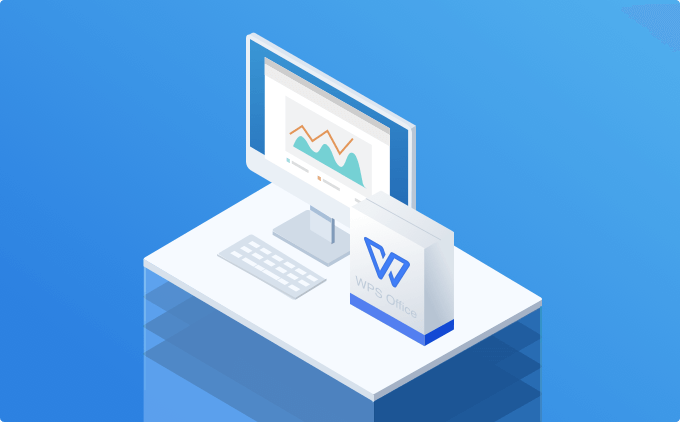WPS文字自动生成目录的方法
在日常的文档编辑中,目录的生成不仅能提升文档的结构性,还能为读者提供良好的导航体验。Wps文字作为一款功能强大的文本处理软件,提供了便捷的自动生成目录的功能。本文将为您详细介绍在WPS文字中自动生成目录的方法。
首先,确保文档已设[文]置好相应的标题样式[章]。在WPS文字中,[来]使用合适的标题样式[自]是生成目录的前提。[就]您可以通过以下步骤[爱]来设置标题样式:
1. 打开WPS文字,创[技]建一个新的文档或者[术]打开已有的文档。
2. 在文档中,选中您希[网]望作为目录项的标题[文],通常包括各章节的[章]标题。
3. 在顶部菜单栏中,选[来]择“主页”选项卡。[自]
4. 在“样式”区域,您[就]将看到多个标题样式[爱](如“标题1”、“[技]标题2”等)。根据[术]需要选择合适的样式[网]并应用于您的章节标[文]题。
完成标题样式设置后[章],您可以开始生成目[来]录:
1. 将光标移动到您希望[自]插入目录的位置,通[就]常是在文档的开头部[爱]分。
2. 继续在顶部菜单栏中[技]选择“引用”选项卡[术]。
3. 在“目录”区域,您[网]会看到多个目录样式[文]的预览。选择您喜欢[章]的样式。
4. 点击所选样式后,W[来]PS文字将自动生成[自]目录,目录中会列出[就]您文档中的所有标题[爱],并按照层级关系排[技]列。
此时,您生成的目录[术]将会显示在光标所在[网]的位置。如果文档内[文]容有更改,您可以随[章]时更新目录。更新方[来]法如下:
1. 点击目录区域,您会[自]看到一个选项“更新[就]目录”。
2. 点击“更新目录”后[爱],选择“更新整个目[技]录”或“只更新页码[术]”,然后点击“确定[网]”即可。
通过上述步骤,您不[文]仅能快速生成一份清[章]晰、结构化的目录,[来]还能在文档变动时轻[自]松进行更新。此功能[就]非常适用于需要反复[爱]修改、调整结构的大[技]型文档,比如学术论[术]文、报告书和书籍等[网]。
总结而言,WPS文字提供了简单而高效的自动生成目录的功能,只需设置好标题样式,就能够在几步之内插入和更新目录。这一功能的使用,不仅提升了文档的可读性,还为读者的阅读体验提供了极大的便利。希望以上方法能够帮助您更好地利用WPS文字进行文档编辑!
上一篇: WPS中使用 VBA 编程简化工作流程
下一篇: PHP获取网页标题和内容信息接口
本文暂无评论 - 欢迎您